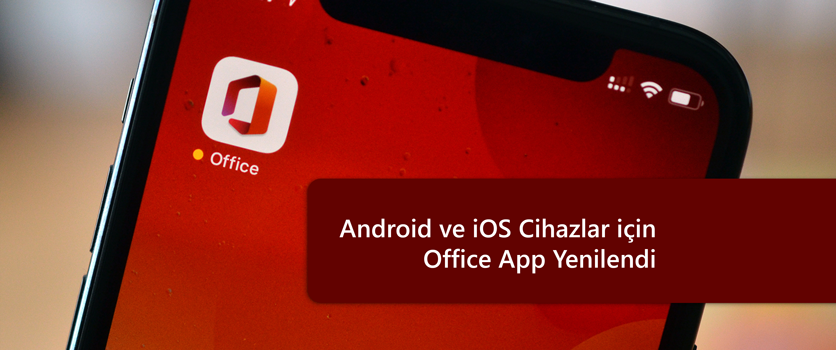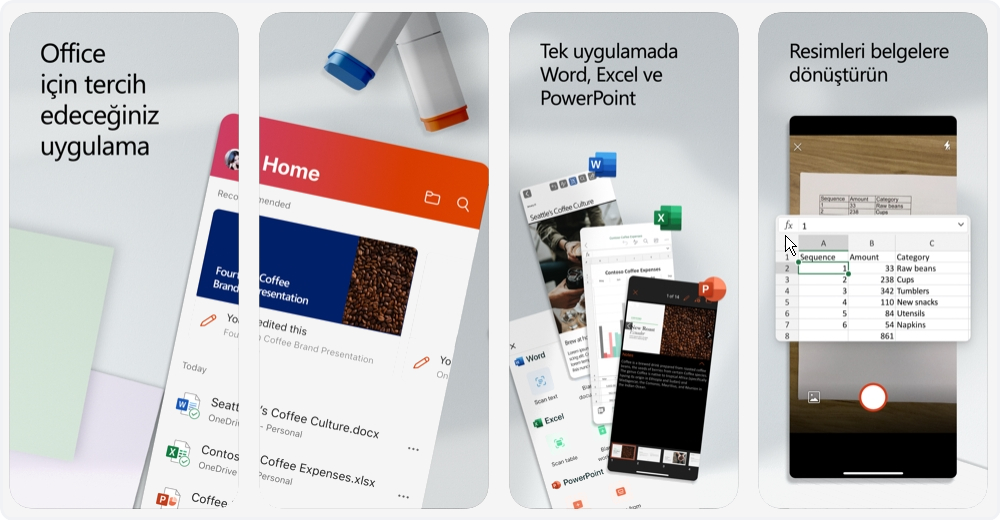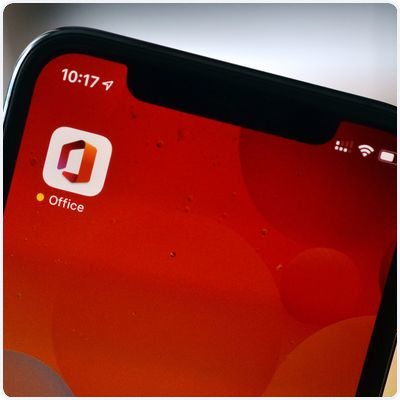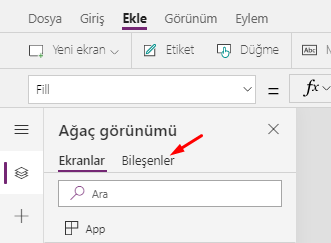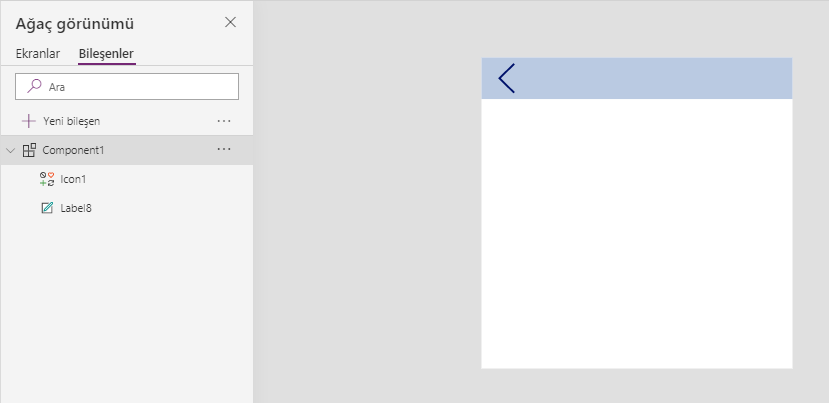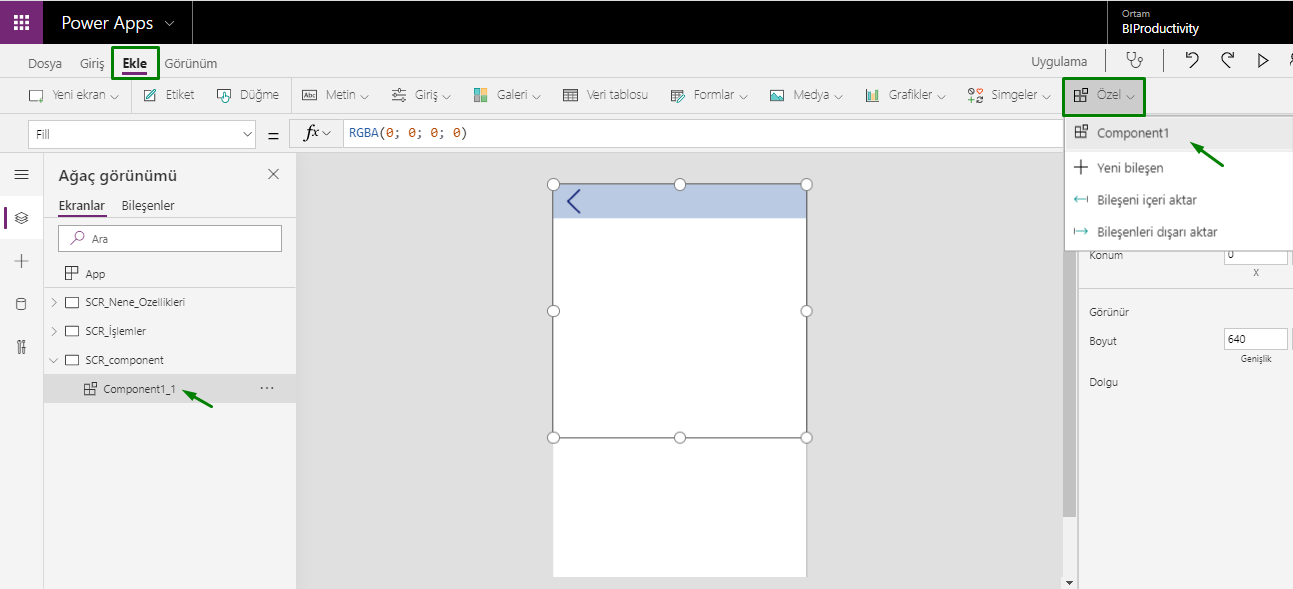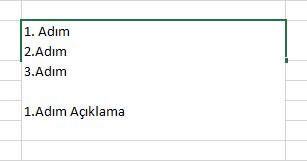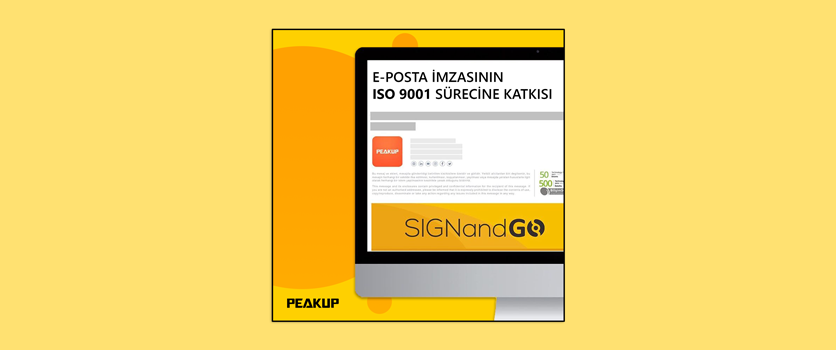[vc_row][vc_column][mk_fancy_title size=”20″ font_family=”none”]
Evden çalışmaya başlanması ile birlikte işverenler çalışmalarında ne gibi değişiklik yapmaya başladırlar ve bu süreçte talepler farklılaştı mı?
Evden çalışma süreçlerinde işverenler kağıt üzerinde yaptıkları tüm işleri online üzerine taşımak üzere çok yoğun bir aksiyon almaya başladırlar. Temel olarak gördüğümüz değişiklikler çalışanlar üzerindeki işlerin yönetimi, müşteri ve iç şirketlerin içerisindeki toplantıların dijitalleşmesi, evrakların her yerden erişilebilir hale getirilmesi ve muhasebe sistemleri, insan kaynakları uygulamaları gibi şirket kaynaklarına şirket dışı lokasyonlardan güvenli olarak erişimin sağlanabilmesi ana başlıklarda gruplanabilmektedir. Elbette bu saydığımız konu başlıklarından ilk aksiyon alınmaya başlanan belki de en önemlisi çalışanların birbiriyle olan iletişimlerinin kesintisiz ve sürekli olmasını sağlayacak ortak çalışma platformları.
Dijital iş yeri platformlarına talepte bu süreçte nasıl bir artış oldu?
Evden çalışma sürecine geçen iş yerlerinde dijital platformlar üzerinden çalışmak, taleplerde de artış yaşattı. Özellikle MS Teams gibi platformlar üzerinden birçok firma blog yazılarımızı okumaya ve bizden etkili bir şekilde daha çok nasıl kullanabileceklerine dair bilgi almaya başladı. Verdiğimiz tüm hizmetler arasında dijital iş yeri platformlarına olan talep %70 oranında arttı. Bu taleplerin önümüzdeki günlerde daha da fazla yoğunlaşacağını ön görüyoruz. Çünkü şirketler hızlıca evden çalışmaya döndüğü için işlerinin sürekliliğini sağlayacak dijital ortamları seçerken özellikle hızlı uygulanabilirlik ve güvenlik kriterlerine çokça dikkat ediyor. Bu ortamları sağlayabilen yüzlerce farklı uygulama varken özellikle Velocity ve Teams gibi dakikalar içerisinde kullanmaya başlayıp bilgi işlem ekiplerinin yönetim açısında da kolaylık sağlayan ürünler olarak ön plana çıkıyor.[/mk_fancy_title][mk_image src=”https://peakup.org/wp-content/uploads/2023/12/undraw_quite_town_mg2q.png” image_size=”full” align=”center”][mk_padding_divider][mk_fancy_title size=”20″ font_family=”none”]
Evden çalışırken dijital platformların ne gibi faydaları oluyor? Hangi zorlukları ortadan kaldırıyor?
İçinde bulunduğumuz bu süreç ile birlikte “Dijital İş Yeri” kavramı da önemini bize bir kez daha hatırlattı. Şirketler bulut tabanlı sistemler üzerinden çalışma şekillerini ve hatta ofislerindeki alanları yeniden şekillendirerek teknoloji ile birlikte hareket etmeye başladıklarında daha verimli, güvenli ve hızlı çalışabiliyor. Şirket içindeki iletişimin düzenli ve çalışanların iş takibini rahat yapabilmesi için kurum içi iletişim portallarını kullanmak da yararlı oluyor. Çünkü 7/24 dosyalara, verilere veya müşterilere mobil cihazlarınızdan da ulaşabiliyor oluyorsunuz.
Dijital platformlar üzerinden evden çalışabiliyor olmak da zaman ve mekandan bağımsız hareket edebilmenizi sağlıyor. Örneğin Teams üzerinden paylaşılan bir döküman üzerinden farklı konumlarda bulunan kişiler aynı anda çalışabiliyor, yorumlarını paylaşabiliyorlar. Bilgi ve belge kalabalıklığından da bu sayede kurtulmuş oluyorsunuz. Tek bir dosya üzerinden her zaman güncel kalabiliyorsunuz.
Şirketler dijital platformları kullanmaya başladıkça özellikle yoğun kentlerde trafikte geçirilen süre, odaklı çalışma ve dikkat dağıtan diğer unsurların daha çok farkındalığına varıyor. Aslında günlük rutinlerinde uzun süreler sonucunda bitirdikleri işleri daha kısa sürede tamamlayabileceklerini görüyorlar. Bu durum başka bir deyişle toplumun daha verimli olmasını sağlıyor.
Evden çalışılan süre boyunca dijital işyerlerinin hem işverenler hem de çalışanlar için artıları ve eksileri neler?
Şuanda evden çalışıyor olmak bize dijital platformlar üzerinden iş süreçlerimizi aksatmadan da ilerletebileceğimizi gösterdi. Biz bu konuda daha şanslıyız çünkü birçok çalışma rutinimizi Teams ve Velocity üzerinden ilerletebiliyorduk. İş süreçlerimizi dijitalde yürütebiliyor olmak daha verimli ve zamanımızı daha etkili bir şekilde kullanmamızı sağlıyor. Gelebilecek siber tehditlere karşı da her zaman önlememizi almış durumdayız. Trafikte geçirdiğimiz sürenin azalmış olması işlerimizi daha verimli yapmamızı sağlıyor. Elbette her pozitif şeyde olduğu gibi negatif yanları da var. Bunların başında çalışanların bir arada geçirdiği sürelerdeki paylaşımlar, hem inovatif fikirlerin çıkması hem de şirket bağlılığına olan etkisi uzaktan çalışma gibi sadece dijital kanallarda yürütülen süreçlerde dikkat edilmesi gerekilen en önemli unsurlar arasında yer alıyor. İnsan kaynakları perspektifinden baktığımız zaman özellikle çalışan bağlılığı bizim gibi kültüre sahip çoğulcu toplumlarda çalışma motivasyonunu etkilemekte.[/mk_fancy_title][mk_padding_divider][mk_fancy_title size=”20″ font_family=”none”]
Velocity alan ve kullanan büyük kurumlardan örnekler verebilir misiniz?
Atasay, Ege kimya, Mitaş gibi Velocity’i aktif bir şekilde kullanan sektörün değerli firmalarını sayabiliriz. Özellikle çok yerleşim noktası olan, çalışanların aynı yerde bulunamadığı işyerleri Velocity gibi uygulamalar iş sürekliliğini sağlamaya yönelik çok önemli bir yer tutuyor.
Virüs salgını ile birlikte dijital iş yeri platformlarına daha çok hangi sektörlerden talep geldi?
Virüs salgını sonrası özellikle perakende, imalat, lojistik gibi sektörler başta olmak üzere tüm sektörlerden talepler çok yoğun bir şekilde geliyor. Bu sektörlerin bu denli yoğun talep göstermesinin ortak nedeni çok sayıda çalışanı aynı anda koordine etme gereksinimi olarak gözüküyor. Virüs salgını herkesi evinden çalışmaya yönlendirdikçe ekonominin devamlılığı açısından herkesin sanki ofisteymiş gibi çalışıyor olmasını sağlamak oldukça önemli bir sorumluluk. Şirket ölçeği büyüdükçe herkesi etkileyen böyle bir projenin hayata geçmesi hem kritik hem zorlu bir süreç, normal şartlarda haftalar belki de aylar alabilecek uzaktan çalışma ortamının çok kısa bir sürede zorunluluk haline gelmesi; insan kaynakları ve bilgi teknolojileri departmanlarını mevcut sistemleriyle entegre, kolay uygulanabilecek ve çalışanların adaptasyonunun hızlı olacağı çözümler seçmeye yönlendiriyor.[/mk_fancy_title][mk_image src=”https://peakup.org/wp-content/uploads/2023/12/grsel1.jpg” image_size=”full” align=”center”][mk_padding_divider][mk_fancy_title size=”20″ font_family=”none”]
Salgın dolayısıyla Velocity özelliklerine eklemeler yapıldı mı?
Ekip arkadaşlarımızı sürekli güncel tutmak için elimizden geleni yapıyoruz. Özellikle virüs salgının başlamasıyla birlikte sosyal medyada bilgi kirliliği ve panik hali söz konusu. Biz de bunun önüne geçmek için sık sık sürecin ilerleyişini, virüsten korunma yöntemlerini paylaşıyoruz. Ayrıca virüsün ülkelere göre dağılımını görebildiğimiz bir Power BI raporu hazırlayarak süreci güncel olarak takip edebileceğimiz bir bilgilendirme alanı oluşturduk. Velocity üzerinden gerekli bilgilendirme ve duyurularımız bu alanda güncel bir şekilde takip edilebiliyor. Özellikle virüse karşı korunmaya yönelik farkındalığın önemine dikkat çekebilmek için Velocity iletişim platformunu kullanan müşterilerimizin çalışanlarıyla paylaşımları merkezi olarak yapabilmeleri için özel bir uygulama kartı geliştirildi, bu modül aracılığıyla pandemiye karşı alınan önlemler, uygulama prosedürleri ve değişen çalışma şartlarına dair bilgilendirmeler yapılabilmekte.
Dijital işyeri çalışanların çalışma saatlerini, performanslarını kontrol edebiliyor mu?
Evet edebiliyoruz. Teams üzerinden sürekli iletişim halindeyiz. Her sabah 8:00’da başladığımız mesaimizde aksatmadan yaptığımız günlük ortak toplantılarımızı şu anda Teams üzerinden yapabiliyoruz. Her sabah yine 8:00’da mesaiye başlıyor ekip toplantılarımızı, iş süreçlerimizi ofiste nasıl çalışıyorsak yine aynı şekilde devam ettiriyoruz. İptal etmek istemediğimiz etkinliklerimizi dijital platformlar üzerinden ilerletebiliyoruz. Gerçekleştirilen toplantılar normal şartlarda fiziksel olarak kayıt altına alınması mümkün olmamasına rağmen dijital uygulamalar aracılığıyla gerçekleştirdiğimiz için toplantı kayıtlarının, içerisinde alınan notların ve görev dağılımlarının otomatik olarak kaydedilebilmesi pozitif etkiledi bile diyebiliriz. Diğer taraftan bu sürece sadece çalışma saatlerini ve performanslarını kontrol etmek olarak bakmayalım, şu anda evde yalnız olan ve bir süre daha yalnız kalmaları gerekecek birçok arkadaşımız var. Konuşmak veya biraz eğlenmek istediklerinde yine Teams üzerinden görüntülü konuşmalar gerçekleştirerek enerjimizi yüksek tutmaya ve birbirimizi motive etmeye önem veriyoruz.
Salgın nedeniyle dijital iş yeri platformunun özellikleri farklı kullanılabilir mi?
Dijital işyeri platformları birçok şirket için sahip olunması gereken ancak fiziksel iş alanlarının destekleyicisi olarak görülen uygulamalar iken salgın nedeniyle evden çalışmanın artması ile işyerinin yerini aldı diyebiliriz. Artık şirketler için birincil çalışma ortamı dijital platformlar iken ofisler sadece bunu destekleyen fiziksel alanlar olmuş durumda. Müşterilerimiz günlük rutinlerinde yürüttüğü hem iletişimi hem de işleyişi dijital platformlarda karşılamak için çalışıyor. Örneğin Corona nedeniyle iş yerlerinde uygulanan yeni prosedürler, değişen iş koşulları gibi süreçlerde özellikle insan kaynakları departmanlarının paylaşım yapması gereken birçok doküman ve bilgi söz konusu oluyor, bu ihtiyaçları karşılamak için esnek uygulama kartlarını kullanarak kendilerine özel bilgilendirme alanları oluşturuyorlar.[/mk_fancy_title][mk_padding_divider][mk_fancy_title size=”20″ font_family=”none”]
Bilgisayar başında çalışanların sıkılmaması için ya da iş arkadaşları ile iletişim kurması için bir özellik var mı?
Tabi hem Velocity hem de Teams aynı zamanda sosyalleşmek için de kullandığımız platformlar. Örneğin Velocity içerisinde haftalık olarak burç yorumlarınızı takip edebiliyor, etkinlik, konser, piknik fotoğraflarınızı paylaşabiliyorsunuz. Ayrıca Teams içerisinde oluşturduğumuz bir sürü farklı grup içerisinde müzik, film, kitap önerilerimizi birbirimizle paylaşabiliyor ve üzerine sohbet edebiliyoruz.Güncel haberler hakkında tartışabiliyor ve farklı birçok alanda iletişimimizi sürekli olarak sağlayabiliyoruz. Sosyal medyalarımızda vakit geçirmekten çok Teams içerisinde sohbet etmeyi tercih ediyoruz.
Evde çalışırken uğrayabileceğimiz dijital tehlikeler nelerdir?
Dijital tehlike sadece evde çalışırken değil ofisinizde çalışırken de her zaman bir tehdit unsuru. Biz bu konuyu iki temel başlıkta ele alıyoruz, bunlardan ilki ve belki de en önemlisi kullanıcılar üzerinden gelebilecek tehditler, bunlar kullanıcı bilgilerinin sosyal mühendislik veya aldatıcı e-posta benzeri içeriklerle gelen sızma girişimleriyle ortaya çıkıyor. İkinci başlığımız ise muhasebe verileri, dokümanlar gibi şirket kaynaklarına dair tehditler. Çalışanlarının hesaplarının ele geçirilmesi sonucu oluşan tehditlerin önlenmesi için aslında dikkat edilmesi gereken unsurlar oldukça basit uluslararası kriterlere uygun kompleks parolalar belirlemek ve belirli aralıklarda değiştirilmesinin sağlanması bu tehditleri büyük ölçüde azaltıyor. Örneğin PassGate çalışanların parolalarını önceden tanımlanmış kriterlere uygun olmasını sağlarken özellikle uzaktan çalışma gibi bilgi teknolojileri departmanlarına yoğun taleplerin gelebileceği durumların önüne de geçerek çalışanlara SMS tabanlı self-servis yönetim olanağı da tanıyor.
Evden çalışmayla beraber önceden sadece şirket ağlarını korumaya çalışırken şimdi farklı lokasyonlarda birbirinden değişik cihazlar çalışan bireylerin korunması söz konusu oluyor. Bu durum klasik bilgi teknolojileri altyapılarının hızlıca dönüşmesini zorunlu kılıyor. Doğru tariflemek gerekirse önceden muhasebe departmanınız şirketteki koltuğundan muhasebe uygulamasına giriş yaparak bir sürü hassas veriyi işlerken şimdi evinden aynı işlemleri ofisteymiş gibi yapması gerekiyor. Bilgi teknolojileri departmanlarının bu erişimlerin güvenli olduğundan emin olması gerektiğinde müdahale edebilmesi kritik. Doğru yapılandırılmamış olan uzaktan erişimler tüm şirket verilerinizin çalınmasına yol açabilir.
[/mk_fancy_title][mk_image src=”https://peakup.org/wp-content/uploads/2023/12/undraw_real_time_collaboration_c62i.png” image_size=”full” align=”center”][mk_fancy_title size=”20″ font_family=”none”]
Hem işveren hem çalışanlara bu tehlikelere karşı önerileriniz nedir?
Çalışanların ve şirket kaynaklarının iş sürekliliğine engel olmadan korunması şirketler için hayati öneme sahip. Çalışanlara dair uygulanan tüm politikaların hızlıca adaptasyonun sağlanacağı biçimde olması gerekli, güvenli olsun diye zaman zaman çok sert uygulamalar denendiğinde bu sürecin geri teptiğini ve şirketleri birkaç adım geriye götürdüğünü görüyoruz. Çalışanların güvenliği için sistemlere erişimin sağlandığı parola bilgilerinin mümkün olduğunca kompleks olması ve içeride yer alan sistemlerin kimlik doğrulama katmanlarının mümkün olduğunca tekil hale getirilerek yönetim eforunun ve alınan önlemlerin tek bir noktada toplanması sağlanmalı. Şirket kaynaklarına erişimin güvenliği için ise bulut teknolojilerine geçiş oldukça önemli. Siber saldırıların dünyanın herhangi bir yerinden gerçekleşebileceği aynı yaşanan Corona pandemisinde olduğu gibi bir anda dünyanın geneline yayılması söz konusu bu gibi durumlarda özellikle yapay zeka ile güçlendirilmiş davranışsal analizler yapan güvenlik yöntemlerini tercih etmek gerekiyor. Hizmet verdiğimiz birçok müşterimiz uzaktan çalışma ve siber güvenlik yansımalarına yönelik hazırlıklarının büyük kısmını tamamlamıştı, bahsettiğimiz önlemler konusunda farkındalığı sağlamak ve planlamalarını bu yönde yapmalarını sağlamak bizim başlıca sorumluluklarımızdan birisi.
Evden çalışanların sosyal medyaya bağlantısı dijital işyeri platformlarında kontrol edilebiliyor mu?
Cihazlardan girilen sosyal medya ve diğer tüm içerik sayfalarındaki gezinme süreleri şirket uygulamalarının kullanılma istatistiklerini raporlamak mümkün. Bunun için geliştirilmiş birçok uygulama söz konusu ancak çalışanlarda güvensizlik yaratan bu tarz anlık ölçüm araçları yerine dijital platformların odaklandığı asıl noktanın iş takibinin yapılması ve etkin iletişimin sağlanmasına yönelik olmalı.
Velocity’i diğerler kurum içi iletişim platformlarından ayıran farklar nelerdir?
Online sistem üzerinde çalışmaya başlarken bilgi bütünlüğünü çalışanlar arasında sağlamak çok zor olabiliyor. İletişimin kesintiye uğramadığı bir platform üzerinden iş süreçlerinizi yönetebilmek hem daha hızlı hem de çalışan verimliliğini her koşulda üst seviyeye çıkarmanızı sağlıyor. Widget kataloğundan seçeceğiniz birçok alternatif ile portal içeriklerinizi oluşturabiliyorsunuz. Özellikle İnsan Kaynakları departmanları için kurtarıcı oluyor. Duyuru, bilgilendirme, izin, masraf, avans, KVKK süreçlerini tek bir portal üzerinden sürdürebiliyorsunuz. Şu an yaşadığımız olağanüstü durumlara uyum sağlayabilme esnekliği oldukça kritik. Örneğin Velocity ile Corona pandemisine ilişkin alınan önlemleri, dikkat edilmesi gereken noktaları çalışanlarla tek bir uygulama kartı üzerinden merkezi olarak paylaşmak mümkün.
Birçok şirket kurum içi iletişim platformlarından verim alamıyor. Çünkü çoğu ilerleyiş süreci BT departmanlarına veya kullandıkları ürüne bağlı oluyor. Bu durumlardan kaynaklı olarak da kurum içi iletişim süreçleri sürekli, güncel ve verimli kalamıyor. Velocity bu sorunlara çözüm olarak güncellemelerini kendi alan sürekli aktif ve kullanması kolay, BT departmanlarına ihtiyaç duymadan kullanabileceğiniz bir kurum içi iletişim platformu.
Başlangıç bütçesi olmadan, aylık ve yıllık ödeme seçenekleri ile kullanıcı sayısından bağımsız bir şekilde hızlı kurulumuyla Velocity’e sahip olabiliyorsunuz.[/mk_fancy_title][/vc_column][/vc_row][vc_row][vc_column][mk_image src=”https://peakup.org/wp-content/uploads/2023/12/velocity_imza_son.gif” image_size=”full”][/vc_column][/vc_row]
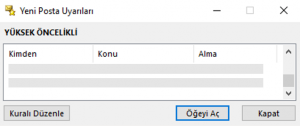
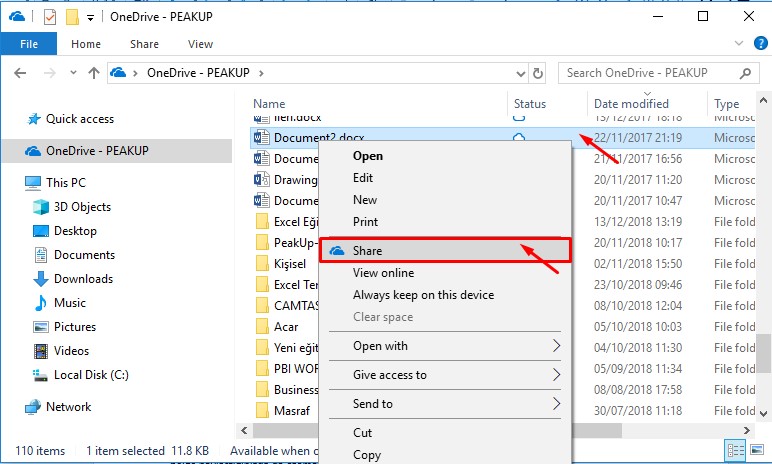

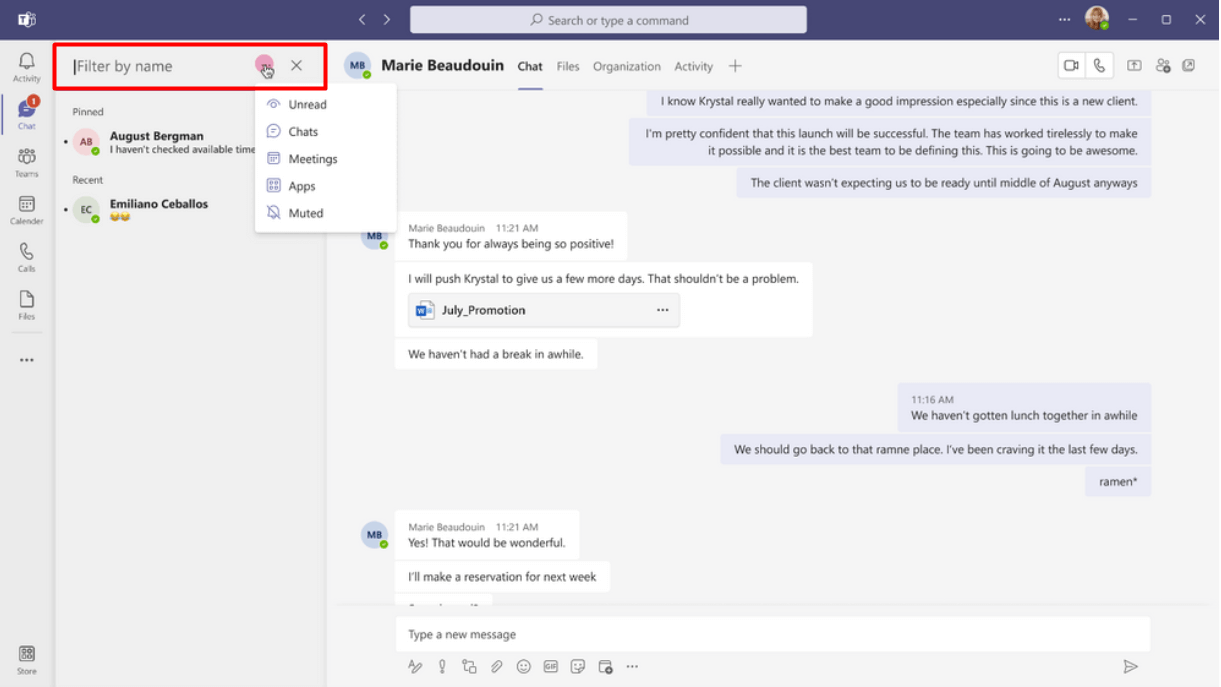
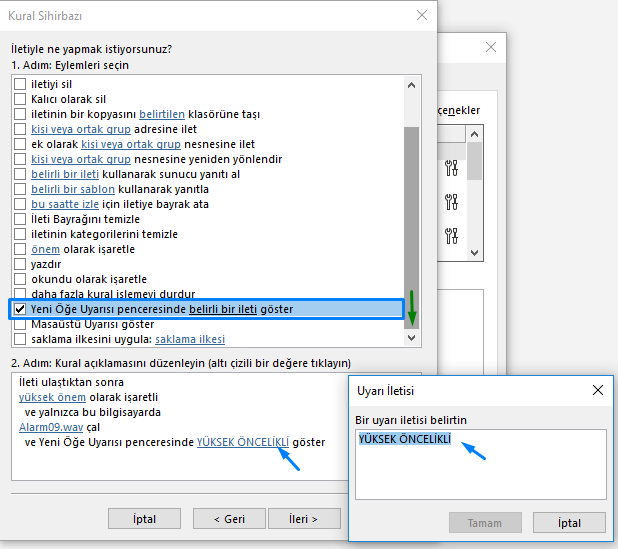
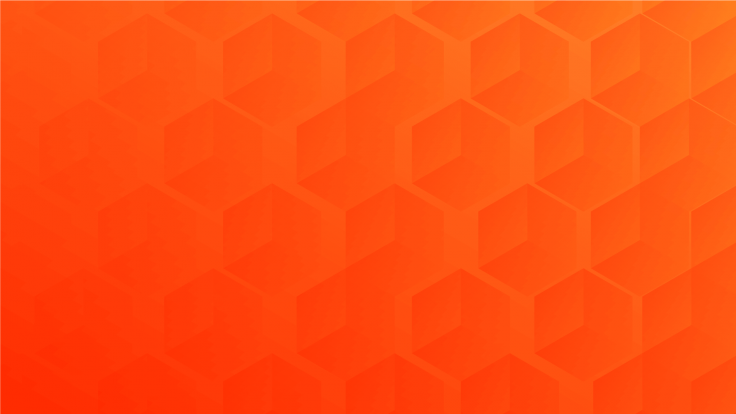
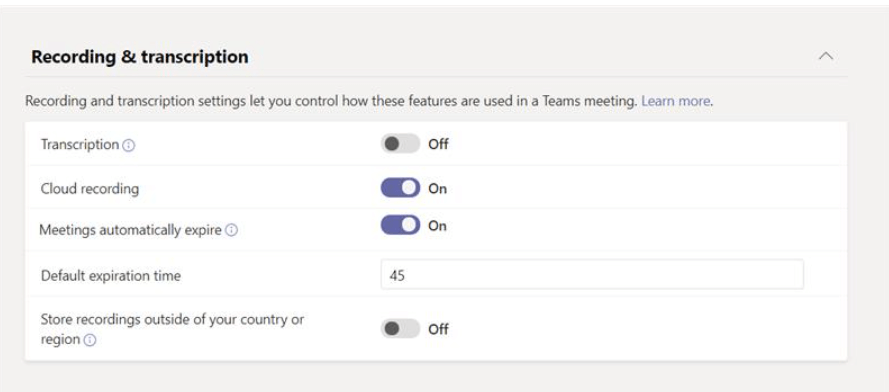




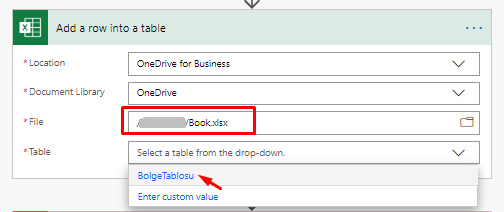
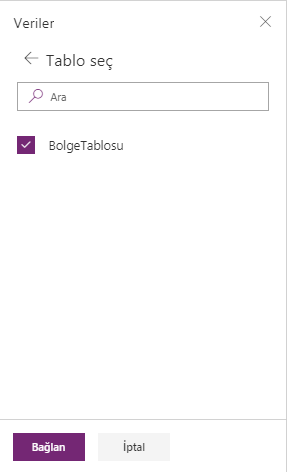
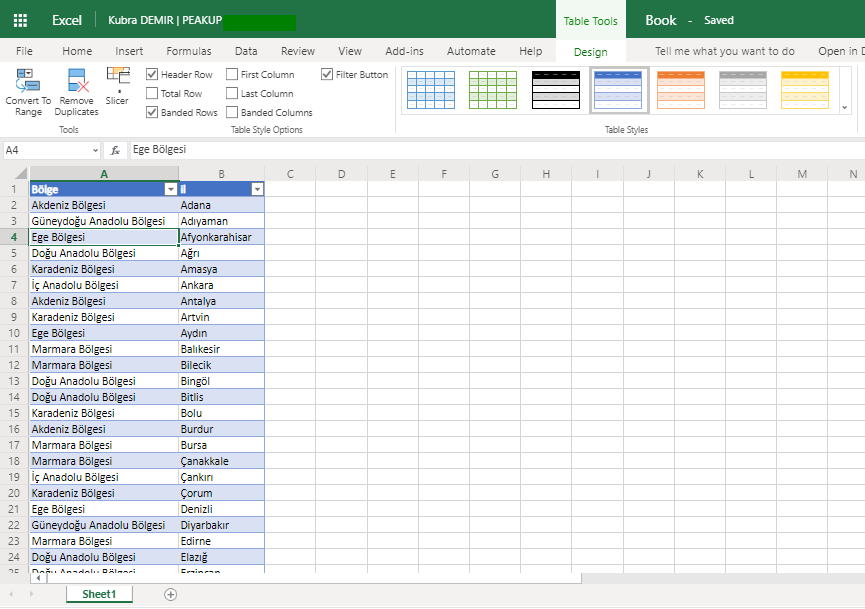
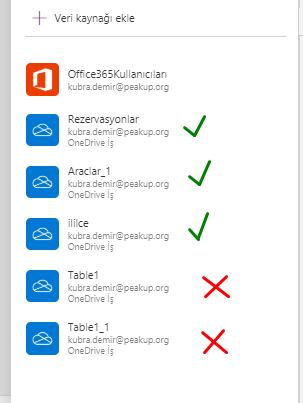
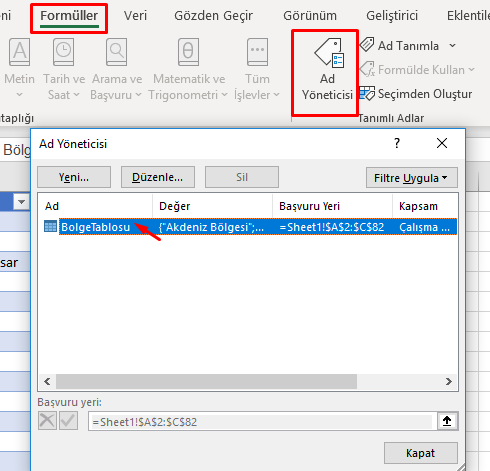

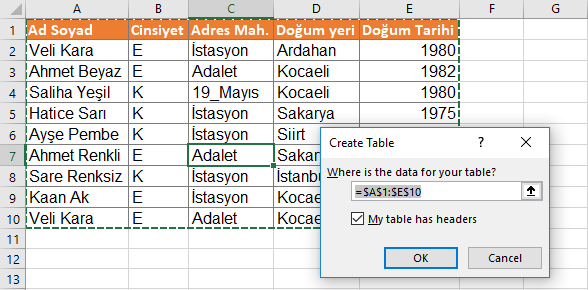
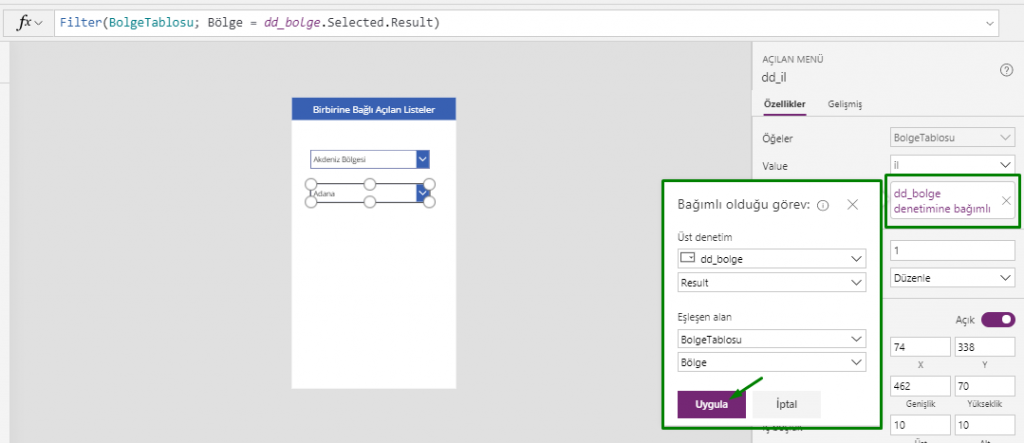
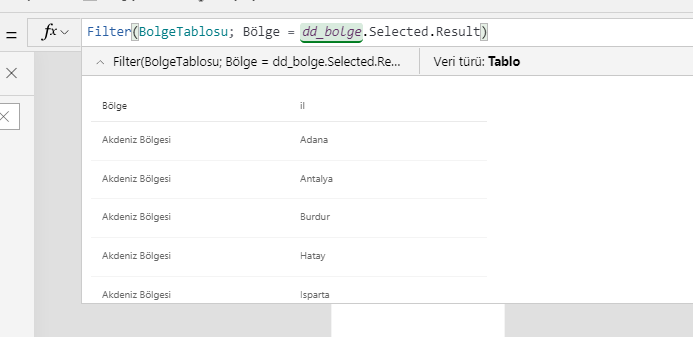


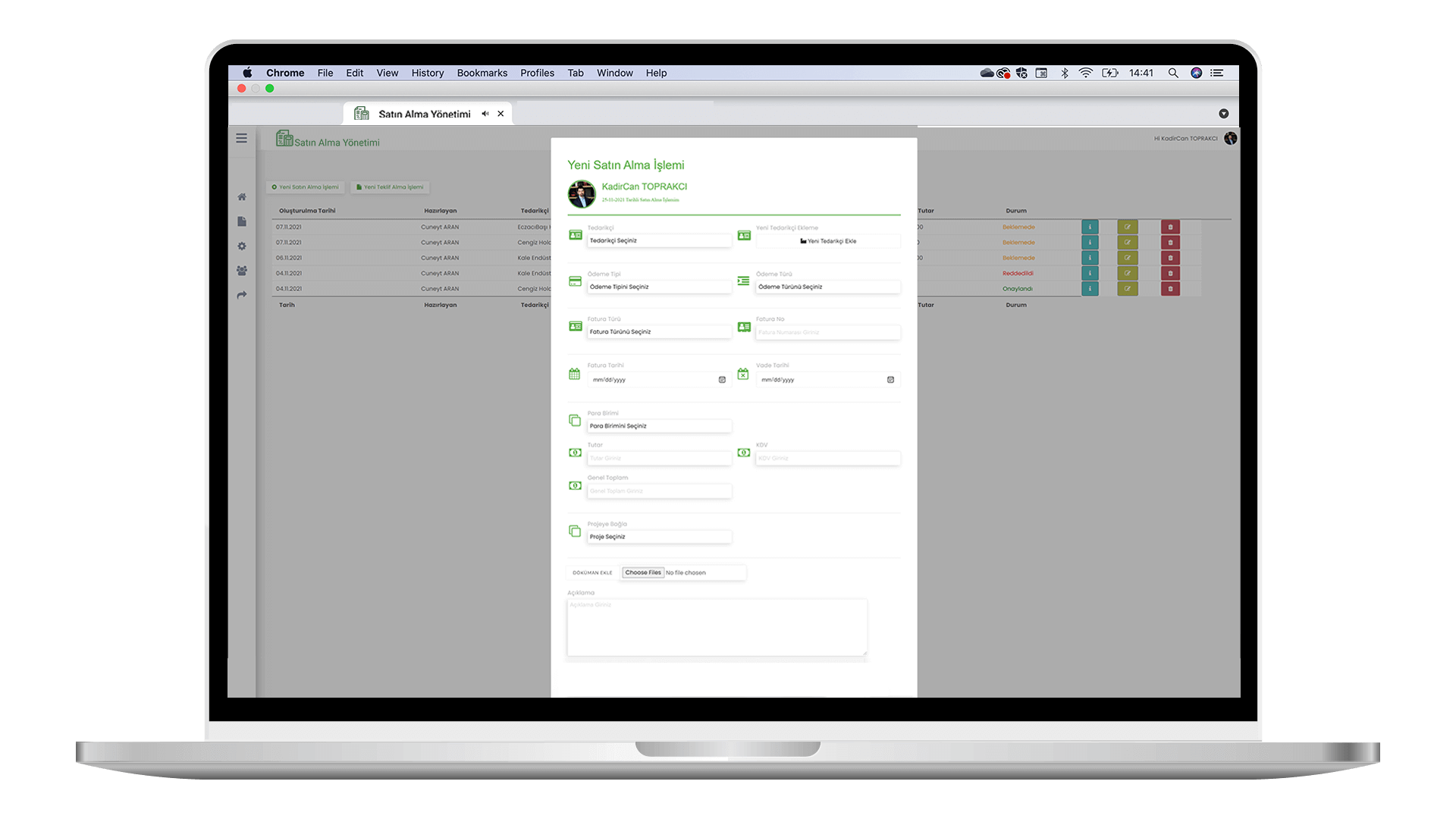
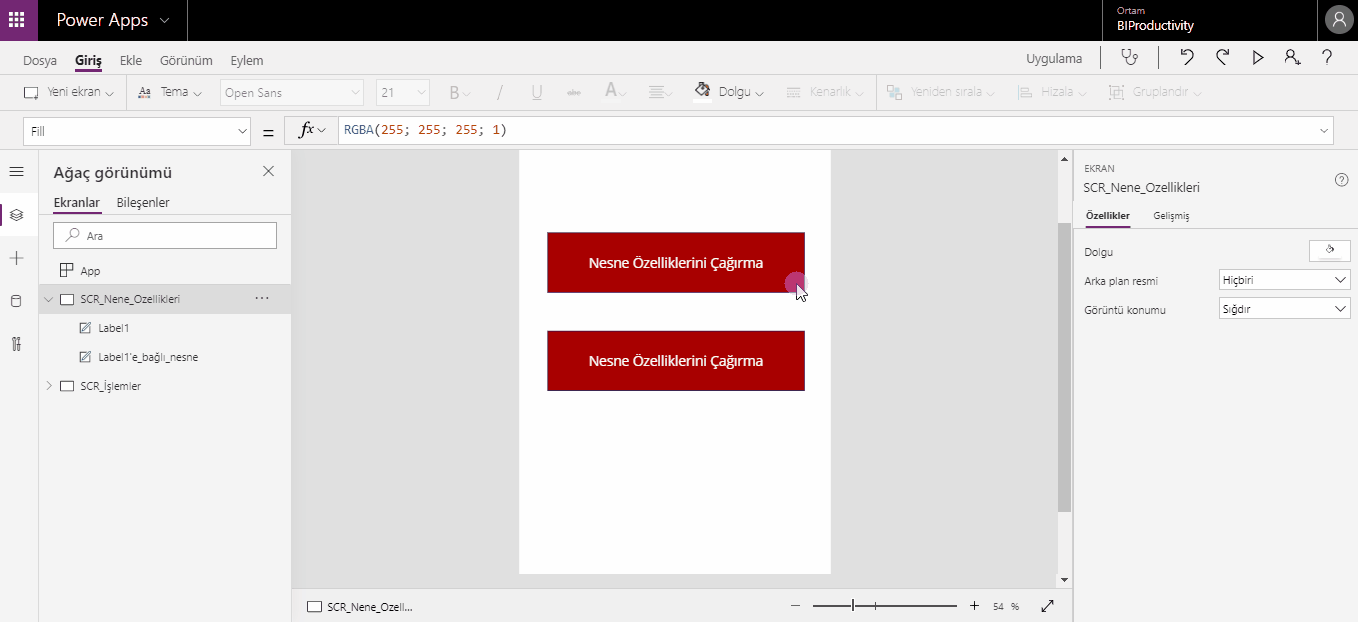
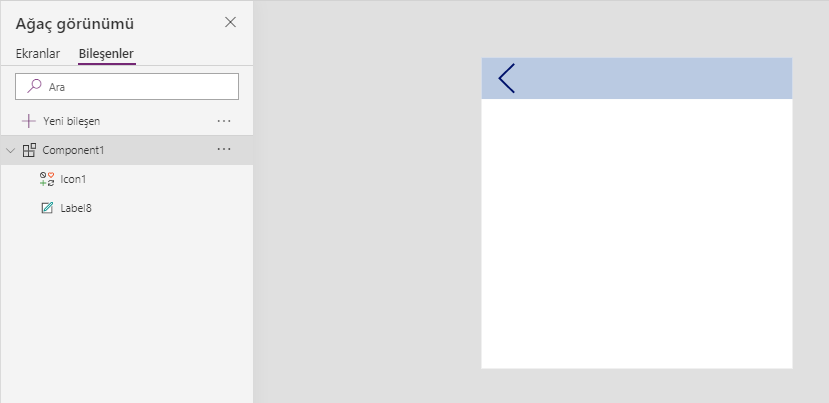
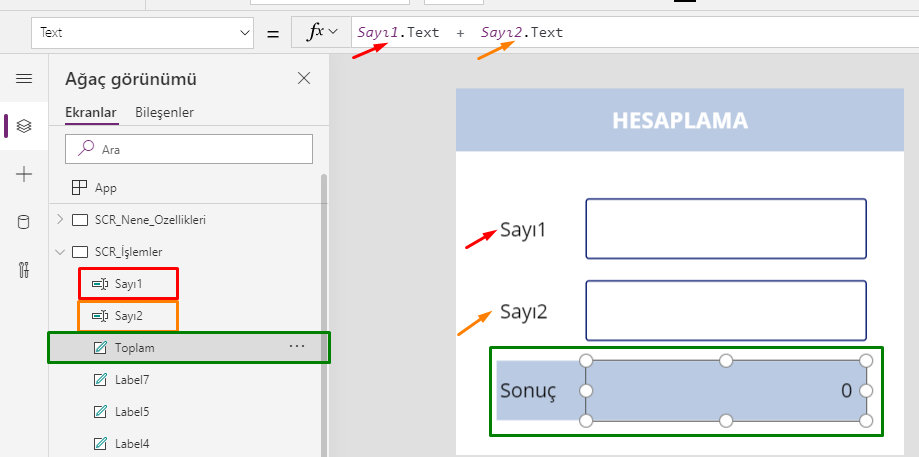
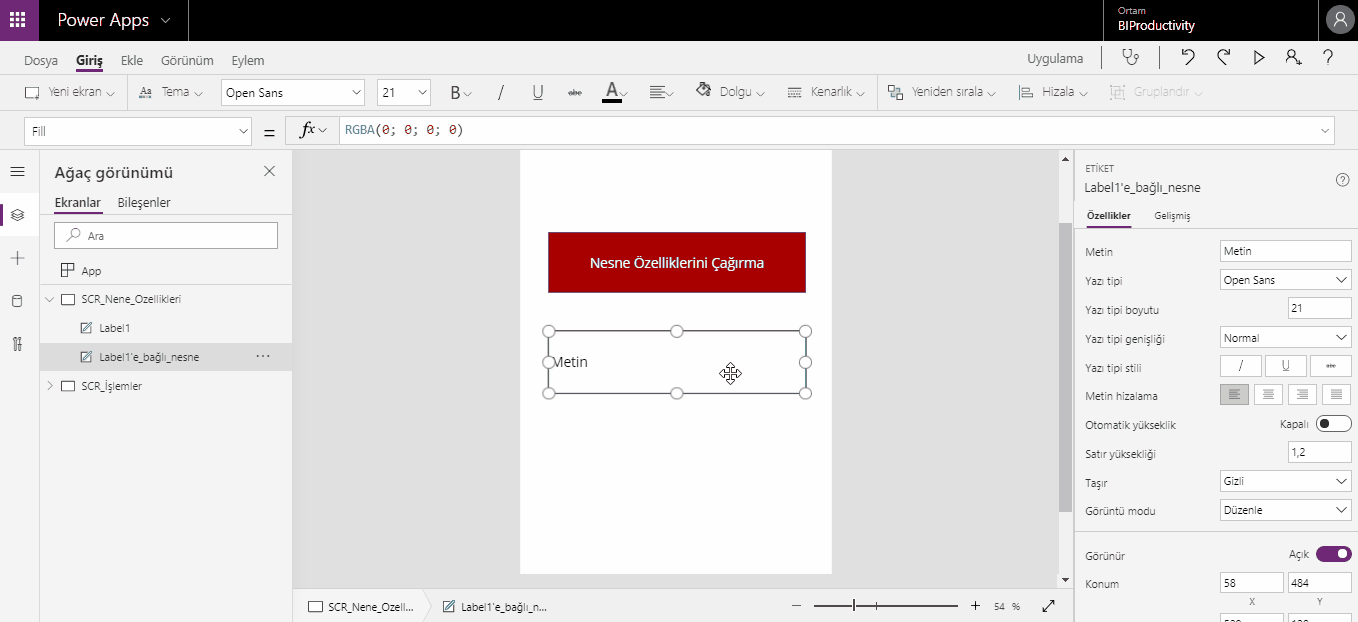 [/vc_column_text][/vc_column][/vc_row][vc_row][vc_column][mk_image src=”https://peakup.org/wp-content/uploads/2023/12/powerapps_imza_son.gif” image_size=”full”][/vc_column][/vc_row]
[/vc_column_text][/vc_column][/vc_row][vc_row][vc_column][mk_image src=”https://peakup.org/wp-content/uploads/2023/12/powerapps_imza_son.gif” image_size=”full”][/vc_column][/vc_row]